الإعلانات
هل تريد العودة إلى Gmail القديم؟ بينما تحتوي واجهة Gmail الجديدة على العديد من المعجبين ، يمكنك التفكير في تصميم بديل. لماذا ا؟ إذا نظرت حولك ، يمكنك رؤية الآخرين يواجهون مشكلة مع واجهة المستخدم ، وتخصيص المساحة ، والخطوط ، وغير ذلك.
إذا لم تفكر أبدًا في تصميمه من قبل أو استخدمت Gmail الكلاسيكي ، فقد تجد نفسك مهتمًا بتجربته. بدلاً من مجرد تسوية الوظائف الأساسية لأنها موجودة ، يمكنك تجربة ذلك وتحديد ما إذا كنت ستجعلك أكثر إنتاجية.
على الرغم من أن Google لم تعد تسمح بعودة Gmail الكلاسيكية من الداخل ، فإليك كيفية العودة إلى Gmail الكلاسيكية تقريبًا.
كيفية العودة إلى بريد جوجل الكلاسيكية
لكل من يريد تجربة العرض الكلاسيكي لـ Gmail مقارنة بواجهة Gmail الجديدة ، يوجد طريقان.
يمكنك إما تعديل مظهر Gmail أو استخدام ملحقات لمحاكاة العرض الكلاسيكي. لاحظ أن كلا الخيارين يعملان كحلول ، لذلك لن تحصل أبدًا على عرض كلاسيكي رسمي لـ Gmail.
مع وضع ذلك في الاعتبار ، تقوم ملحقات CSS (أوراق الأنماط المتتالية) بعمل رائع في تكرار التصميم المرئي السابق. هذه بمثابة محطة أولى رائعة دون فقدان الوظائف الكاملة لـ Gmail الجديد.
استخدم الإضافات لعرض العرض الكلاسيكي لـ Gmail
للراغبين في تجربة امتداد صغير ، يمكن أن يساعد المستعرض الخاص بك على إعادة إحساس Gmail القديم. الآن ، يقف امتدادان فوق الباقي من حيث التصميم.
كل منها له طرق تثبيت مختلفة قليلاً ، لكن كلاهما واضح ومباشر.
1. سمة Gmail الكلاسيكية من Agile Inbox
عندما يتعلق الأمر بالبحث عن حل بديل مفيد ، فأنت تريد أن يستحق وقتك. نسق Agile Inbox يكرر تسعين بالمائة من واجهة Gmail الكلاسيكية. إنه تنزيل مجاني صغير يساعد في استعادة إمكانية القراءة والتباين والأزرار ونمط القائمة للإصدار السابق.
الجانب السلبي الوحيد لهذا الموضوع هو دعمها المحدود. يعمل المظهر فقط مع Google Chrome في الوقت الحالي. ومع ذلك ، إذا لم يعيقك ذلك ، فستستغرق عملية التثبيت لحظة.
إذا كانت لديك أي مشاكل ، فما عليك سوى تحديث Gmail بعد تنزيله. يمكنك بسهولة معرفة أن التغيير مرة أخرى إلى Gmail التقليدي قد حدث إذا كنت تستخدم أي تصنيفات أيضًا.
تحميل: بريد جوجل كلاسيك / قديم الموضوع من قبل رشيق صندوق الوارد (مجانا)
2. أندرو باول في Gmail Classic Theme (Google Chrome)
إذا كنت تبحث عن عودة واضحة إلى Gmail الكلاسيكية ، فإن سمة أندرو باول تفعل ذلك تمامًا. على Google Chrome ، يمكنك ببساطة تنزيل الامتداد وتثبيته.
إذا كنت لا ترى أي تغيير ، فقم بالتحديث للتأكد من سريان التغييرات.
تحميل: Gmail Classic Theme (مجانا)
أندرو باولز Gmail Classic Theme (موزيلا فايرفوكس وأوبرا)
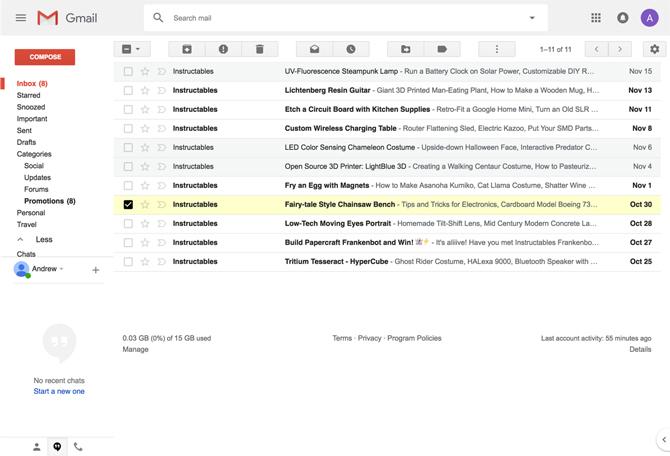
أكبر ميزة في شفرة Powell مفتوحة المصدر هي أنه يمكنك استخدامها على متصفحات أخرى أيضًا والعودة إلى مظهر Gmail القديم. على الرغم من عدم وجود تعليمات مباشرة لسفاري أو إيدج أو إنترنت إكسبلورر ، يمكن لمستخدمي Firefox و Opera تغيير CSS بملحق Stylus الذي يسمح لك بتعديل أنماط المستخدمين.
ما عليك سوى اتباع الخطوات أدناه لتشغيل تطبيق Gmail القديم على متصفحك:
- قم بتنزيل Stylus وتثبيته من أجل ثعلب النار أو دار الأوبرا.
- على شريط أدوات المتصفح ، اضغط على زر القلم.
- اضغط على يدير زر.
- تحت عوامل التصفية ، اضغط اكتب اسلوب جديد.
- في الأعلى ، سترى إدخال اسم في مربع نص أحمر. اكتب في بريد جوجل كلاسيك.
- إلى اليمين ، سترى منطقة تسمى الرمز 1. ستنسخ الرمز من gmail.css.
- انقر فوق السطر 1 واستمر في الضغط على مفتاح التحول. أثناء الضغط على مفتاح Shift ، قم بالتمرير لأسفل إلى السطر 568 وانقر مرة أخرى لتحديد الباقي.
- ستظهر ثلاث نقاط في مربع بجوار السطر 1. اضغط عليه واضغط نسخ الخط. يمكنك أيضًا النسخ باستخدام اختصارات لوحة المفاتيح النموذجية.
- ارجع إلى منطقة النص Code 1 والصق محتويات gmail.css.
- أسفل منطقة النص ، اضغط على + زر بجانب ينطبق على كل شيء.
- في القائمة المنسدلة ، حدد عناوين URL على المجال.
- أدخل mail.google.com في مربع النص.
- في أعلى اليسار ، اضغط حفظ.
- حاول استخدام طريقة عرض Gmail الكلاسيكية!
على عكس امتدادات Google Chrome ، يجب ألا يتطلب Gmail أي تحديثات محتملة. إذا كنت بحاجة إلى تعطيل النمط لاحقًا ، فاضغط على زر القلم وانقر على زر إيقاف جميع الأنماط مربع. إذا كان لديك أكثر من نمط واحد في Stylus ، يمكنك الاختيار يدير وإلغاء تحديد نمط Gmail Classic يدويًا.
كيفية العودة إلى بريد جوجل الكلاسيكية دون ملحقات
إذا كنت لا تريد استخدام الإضافات ، فيمكنك تعديل واجهة Gmail الجديدة تشابه بريد جوجل القديم. كحل بديل ، فهو بمثابة مقايضة لأولئك الذين لديهم الكثير من الوظائف الإضافية بالفعل.
تغيير كثافة العرض
واحدة من أكبر الشكاوى المتكررة حول واجهة Gmail الجديدة تتضمن تباعد البريد الإلكتروني. إذا كنت تتعامل مع العديد من رسائل البريد الإلكتروني في وقت واحد ، يمكنك إزالة التباعد الزائد للحفاظ على المزيد من رسائل البريد الإلكتروني على الشاشة.
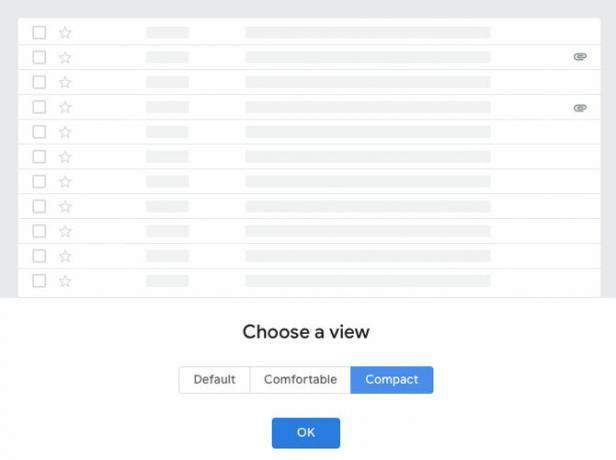
لتغيير تباعد واجهة Gmail الجديدة ، قم بما يلي:
- افتح Gmail.com في أي متصفح.
- انقر أيقونة الترس في الزاوية العلوية اليمنى.
- تحديد كثافة العرض.
- أختر مريح أو المدمج.
- انقر فوق موافق.
تعطيل إجراءات التحويم
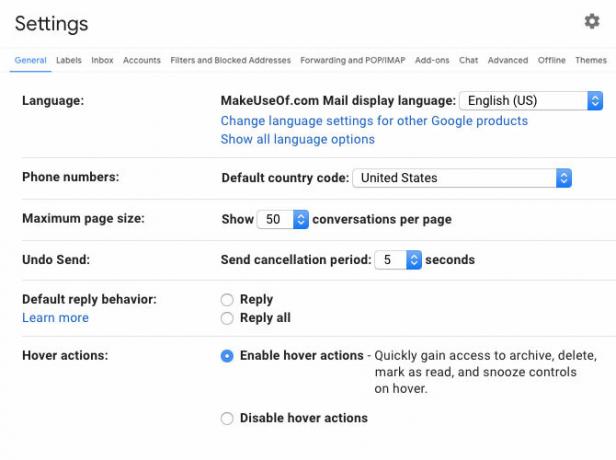
لتوفير مساحة الشاشة ، يمكنك تعطيل أوامر الأرشفة وحذفها ووضع علامة عليها وقراءة غفوة عند التمرير فوق رسائل البريد الإلكتروني. يمكنك تشغيل هذا الخيار أو إيقافه عبر إعدادات Gmail:
- افتح Gmail.com في أي متصفح.
- انقر أيقونة الترس في الزاوية العلوية اليمنى.
- تحديد الإعدادات.
- ضمن علامة التبويب عام ، قم بالتمرير لأسفل إلى إجراءات التحويم.
- أختر تعطيل الإجراءات التحويم.
- قم بالتمرير لأسفل وانقر فوق "حفظ التغييرات".
- سيتم إعادة تحميل Gmail ، وستختفي الأوامر.
بعد التغييرات اثنين ، يمكنك أن ترى الفرق مساحة لائقة. إذا كنت لا تزال لديك تحفظات ، فقد تحتاج أيضًا إلى التفكير فيها إصلاح ازعاجات Gmail الشائعة مع ملحقات وتطبيقات مجانية إصلاح إزعاج Gmail الشائع مع امتدادات وتطبيقات Chrome المجانية الخمسة هذهلم يقم Gmail بإصلاح العديد من المضايقات والأخطاء الشائعة. يمكن لهذه الأدوات ملء الفجوات وتحسين تجربة البريد الإلكتروني الخاص بك. اقرأ أكثر .
العودة إلى Gmail القديم: هل هو يستحق كل هذا العناء؟
سواءً كنت تفضل Gmail الكلاسيكي أو الواجهة الجديدة ، تتيح لك هذه الخيارات ضبط أنماط مرئية مختلفة وتجربتها. بدلاً من اختيار خيار واحد ، ضع في الاعتبار هذه الإضافات والقرص لنوع العمل الذي تقوم به في صندوق الوارد الخاص بك. على الرغم من أن Google شعرت بوضوح أنه كان يتعين على متغير Gmail القديم أن يغادر الإنترنت إلى الأبد.
إذا كنت تريد خيارات لتحسين تجربة Gmail ، فتأكد من أنك تستخدمها ميزات Gmail الجديدة القوية الآن 5 ميزات Gmail جديدة قوية تحتاج إلى البدء في استخدام الآنستساعدك ميزات Gmail الجديدة هذه من إعادة تصميم Gmail على إدارة بريدك الإلكتروني بشكل أفضل وأسرع وبأقل إزعاج. اقرأ أكثر .
جيمس هو كاتب شؤون الموظفين في MakeUseOf وعشاق الكلمات. بعد الانتهاء من شهادة البكالوريوس باللغة الإنجليزية ، اختار متابعة شغفه في جميع المسائل المتعلقة بالتكنولوجيا والترفيه ومجال الألعاب. إنه يأمل في الوصول إلى الآخرين وتثقيفهم ومناقشتهم عبر الكلمة المكتوبة.


